cooledit软件处理常见录音文件问题
怎么COOLEDIT录音干声里面有伴奏声音
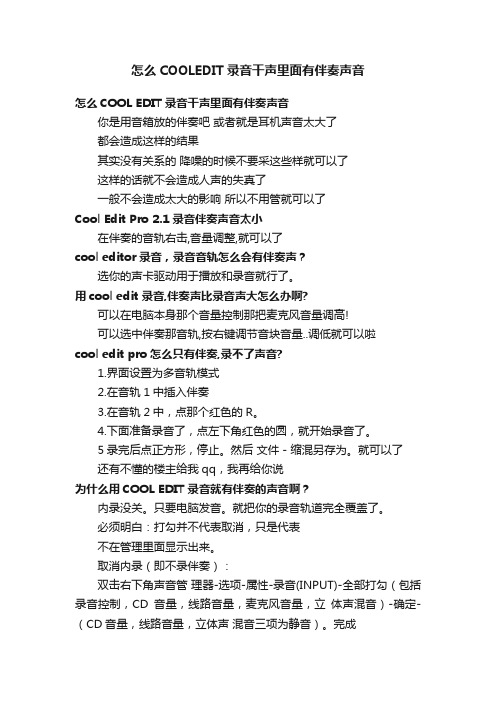
怎么COOLEDIT录音干声里面有伴奏声音怎么COOL EDIT 录音干声里面有伴奏声音你是用音箱放的伴奏吧或者就是耳机声音太大了都会造成这样的结果其实没有关系的降噪的时候不要采这些样就可以了这样的话就不会造成人声的失真了一般不会造成太大的影响所以不用管就可以了Cool Edit Pro 2.1 录音伴奏声音太小在伴奏的音轨右击,音量调整,就可以了cool editor录音,录音音轨怎么会有伴奏声?选你的声卡驱动用于播放和录音就行了。
用cool edit 录音,伴奏声比录音声大怎么办啊?可以在电脑本身那个音量控制那把麦克风音量调高!可以选中伴奏那音轨,按右键调节音块音量..调低就可以啦cool edit pro怎么只有伴奏,录不了声音?1.界面设置为多音轨模式2.在音轨1中插入伴奏3.在音轨2中,点那个红色的R。
4.下面准备录音了,点左下角红色的圆,就开始录音了。
5录完后点正方形,停止。
然后文件 - 缩混另存为。
就可以了还有不懂的楼主给我qq,我再给你说为什么用COOL EDIT 录音就有伴奏的声音啊?内录没关。
只要电脑发音。
就把你的录音轨道完全覆盖了。
必须明白:打勾并不代表取消,只是代表不在管理里面显示出来。
取消内录(即不录伴奏):双击右下角声音管理器-选项-属性-录音(INPUT)-全部打勾(包括录音控制,CD音量,线路音量,麦克风音量,立体声混音)-确定-(CD音量,线路音量,立体声混音三项为静音)。
完成cool edit pro伴奏声音太小怎么调当然可以调节,应该在效果里面,具体哪项不记得啦,自己找找Cool Edit Pro 2.1怎么降低伴奏的声音。
伴奏声音太大了转换成多轨界面在进度条前面的才做界面上右击就有调节音量的地方Cool Edit 录歌人声里面怎么有伴奏声卡驱动的录音选项里在麦克风下面的选择前打勾就不会录入伴奏了,希望对你有帮助!用cool edit录歌的时候为什么录音轨里有伴奏,且比原伴奏声音还大。
[训练]Cooledit音频处理教程
![[训练]Cooledit音频处理教程](https://img.taocdn.com/s3/m/fb6e76d3f78a6529657d5368.png)
[训练]Cooledit 音频处理教程音频处理教程从最基础的入门知识开始音乐格式介绍通常我们在制作课件的时候,在图文并茂的基础上,加上一些音、视频,以利于教学。
但是我们在课件中需使用到的素材,有时并没有现成的,这时就需我们自己来动手进行处理。
本次课程我们就着重谈谈一些音、视频的处理方法。
一、各类音频格式简介:CD格式:天籁之音当今世界上音质最好的音频格式是什么,当然是CD了。
因此要讲音频格式,CD 自然是打头阵的先锋。
在大多数播放软件的“打开文件类型”中,都可以看到,.cda格式,这就是CD音轨了。
标准CD格式也就是44.1K的采样频率,速率88K/秒,16位量化位数,因为CD音轨可以说是近似无损的,因此它的声音基本上是忠于原声的,因此如果你如果是一个音响发烧友的话,CD是你的首选。
它会让你感受到天籁之音。
CD光盘可以在CD唱机中播放,也能用电脑里的各种播放软件来重放。
一个CD音频文件是一个,.cda文件,这只是一个索引信息,并不是真正的包含声音信息,所以不论CD音乐的长短,在电脑上看到的“,.cda文件”都是44字节长。
注意:不能直接的复制CD格式的,.cda文件到硬盘上播放,需要使用象EAC这样的抓音轨软件把CD格式的文件转换成WAV,这个转换过程如果光盘驱动器质量过关而且EAC的参数设置得当的话,可以说是基本上无损抓音频。
推荐大家使用这种方法。
WAV:无损的音乐是微软公司开发的一种声音文件格式,它符合 PIFFResource Interchange File Format 文件规范,用于保存WINDOWS平台的音频信息资源,被WINDOWS平台及其应用程序所支持。
“*.WAV”格式支持MSADPCM、CCITT A LAW等多种压缩算法,支持多种音频位数、采样频率和声道,标准格式的WAV文件和CD格式一样,也是44.1K的采样频率,速率88K/秒,16位量化位数,看到了吧,WAV格式的声音文件质量和CD相差无几,也是目前PC机上广为流行的声音文件格式,几乎所有的音频编辑软件都“认识”WAV格式。
用户在使用cooledit时会遇到有些mp3文件在软件里打不开...

用户在使用cooledit时会遇到有些mp3文件在软件里打不开,打开后全部是噪音文件,但在其他一些播放软件里可以播放。
这是因为有个别的mp3格式在cooledit里不被识别,这时您需要对该格式的文件进行一下音频格式的转换。
下面以一个mp3文件为例进行说明:
我们用cooledit 打开一个“时代在召唤.MP3”文件,结果是
单击“打开”,出现下面对话框,要求指定采样率
单击“确定“,要求选择精度等级
单击“ok”
文件打开失败。
我们在其他播放软件里能够播放该文件,这时就需要对文件进行一下转换。
推荐一款音频格式转换软件,非常简单,不需要在电脑上安装即可使用。
该软件为GoldWave,我们使用的是5.06版本。
找到文件所在地址
双击“GoldWave.exe”打开程序界面
单击菜单栏“打开”按钮,选择要打开的文件,如图:
单击“打开”,打开不能在cooledit中打开的那个文件。
打开如下下图:
我们可以对文件进行一些简单的操作,如“播放”“剪切”“复制”等操作。
当然这里我们只是要转换一下mp3格式,单击“文件”,在下拉菜单中选“另存为”
在“保存类型”里选择“wave (*.wav)”就会把文件保存成wav格式的文件,我们这里仍保存为mp3格式,于是在“保存类型”里选择“MPEG Audio (*.mp3)”将文件的名字改一下为“时代的召唤1.mp3”。
转换后的文件在cooledit中就可以顺利打开了,如图。
实验一CoolEdit音频信息编辑[1]
![实验一CoolEdit音频信息编辑[1]](https://img.taocdn.com/s3/m/06dba031cdbff121dd36a32d7375a417866fc1c3.png)
实验⼀CoolEdit⾳频信息编辑[1]实验⼀CoolEdit⾳频信息编辑第⼀步:声⾳⽂件录制Cool Edit 是⼀款集⾳频采集、声⾳录制、⾳效编辑多种功能于⼀⾝的全功能⾳频编辑制作软件,这⾥通过⼀⾸mp3歌曲的创作实例,介绍⾳频⽂件编辑⼀般⽅法。
要想⾃⼰创作⼀⾸mp3歌曲,⾸先要根据⾃⾝嗓⾳的条件,选择适合⾃⼰的歌曲,并找好该歌曲的⾳乐伴奏,伴奏可以在⽹上下载。
接下来要做的就是录⾳、编辑、⾳效处理、混⾳合成等。
【多轨⽅式录⾳】录制歌曲在录制歌曲之前,应设置好声卡和麦克,其设置⽅法在前⾯已经介绍了,这⾥不再赘述。
在第⼀轨中单击右键→插⼊→⾳频⽂件。
在对话框中找到你准备好的伴奏⾳乐选中,⽀持W A V、MP3甚⾄⽀持MIDI⽂件、视频⽂件、CD⾳轨等很多格式,在⽂件类型下拉列表中看看就知道了,可在确定之前,单击右下⾓的播放可以试听此曲。
⾳乐打开后会⾃动导⼊到最上⾯的空⽩轨道中,如果需要⼏段不同的伴奏,可以分别把伴奏放到不同的⾳轨上,⿏标右键按住插⼊的轨迹波形可以左右拖动进⾏位置确定,也可以上下拖动更换到不同⾳轨上。
图 1 多轨⽅式录⾳伴奏导⼊之后在⼀个空⽩的⾳轨上准备开始录制⾃⼰的声⾳!在录制之前先选中上图所⽰的R将其按下,此轨即处于录⾳状态,录⾳准备⼯作就绪。
点击下⽅播放控制器⾥的红⾊录⾳按钮开始录⾳。
点停⽌按钮停⽌录⾳。
各个轨道的左边按钮中,有三个较醒⽬的按钮R、S、M,分别代表录⾳状态、独奏、静⾳,可按照需要选⽤与取消对此轨道的作⽤。
可以在录制前、后根据需要调整伴奏⾳乐的各个⾳轨上的⾳乐位置,⽤右键向两边拖动某轨的波形,以改变它的“出场”时间。
这⼀点在制作朗诵录⾳时尤为重要。
还可以把不同的⾳效⽂件放置在不同的⾳轨上,为您的录⾳增加更专业的效果。
每个⾳轨上不需要的⾳乐⽚段可以直接⽤⿏标左键左右拖动选中,按键盘上的del 键即可删除。
也可以在清录完⾃⼰的声⾳后,再把伴奏⾳乐移动到需要的位置上。
实验二:利用cooledit软件对音频进行处理

实验二:利用cooledit软件对音频进行处理实验目的:掌握cooledit软件的基本功能和音频处理的方法。
实验环境:硬件,P4计算机,软件,winxp操作系统,cooledit软件。
Cool Edit简介:Cool Edit是一个功能强大的音乐编辑软件,可以运行与Windows下,能高质量地完成录音、编辑、合成等多种任务,只要拥有它和一台配备了声卡的电脑,也就等于同时拥有了一台多轨数码录音机、一台音乐编辑机和一台专业合成器。
Cool Edit能记录的音源包括CD、卡座、话筒等多种,并可以对它们进行降噪、扩音、剪接等处理,还可以给它们添加立体环绕、淡入淡出、3D回响等奇妙音效,制成的音频文件,除了可以保存为常见的.wav、.snd和.voc等格式外,也可以直接压缩为MP3或Cool Edit 2000(.rm)文件,放到互联网上或email给朋友,大家共同欣赏,当然,如果需要,你还可以烧录到CD上。
甚至,借助于Cool Edit 2000对采样频率为96kHz、分辨率为24位录音的支持,你还以制作更高品质的DVD音频文件。
Cool Edit 2000与现在最流行的专业作曲软件Cakewalk Pro Audio能很好结合。
只要你的Cakewalk Pro Audio是5.0b及以上版本的,那么,安装Cool Edit后,就可以在Cakewalk Pro Audio的工具(Tools)菜单下找到“Cool Edit”项,之后,在Cakewalk Pro Audio中完成作曲后,就可以直接启用Cool Edit 2000进行编辑。
强强结合,将给音乐制作带来更大的便利。
Cool Edit不仅适合于专业人员,也适合那些只是偶尔发一回“烧”,或者想圆一下早年音乐梦的人。
为此,Cool Edit 2000提供了一些“傻瓜”功能,例如,在音效处理方面,行家固然可以熟练地细调各项设置以求最佳,而新手则可以抛开这些,直接选择一种预置(Presets)模式,同样能生成令人吃惊的特殊效果。
Cool Edit Pro录歌后期处理教程
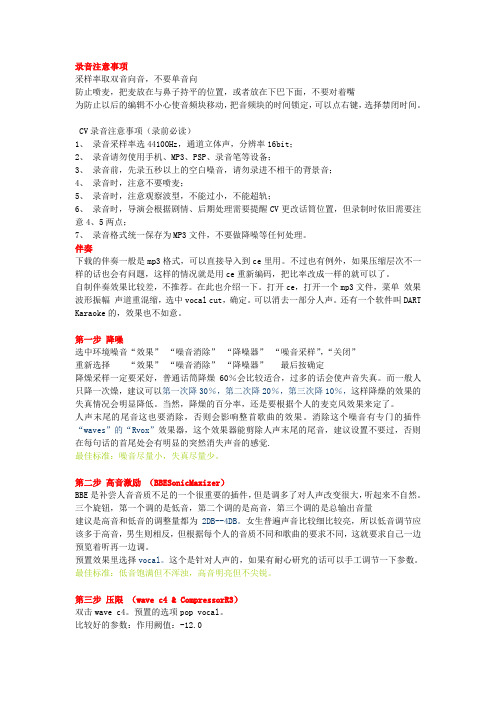
录音注意事项采样率取双音向音,不要单音向防止喷麦,把麦放在与鼻子持平的位置,或者放在下巴下面,不要对着嘴为防止以后的编辑不小心使音频块移动,把音频块的时间锁定,可以点右键,选择禁闭时间。
CV录音注意事项(录前必读)1、录音采样率选44100Hz,通道立体声,分辨率16bit;2、录音请勿使用手机、MP3、PSP、录音笔等设备;3、录音前,先录五秒以上的空白噪音,请勿录进不相干的背景音;4、录音时,注意不要喷麦;5、录音时,注意观察波型,不能过小,不能超轨;6、录音时,导演会根据剧情、后期处理需要提醒CV更改话筒位置,但录制时依旧需要注意4、5两点;7、录音格式统一保存为MP3文件,不要做降噪等任何处理。
伴奏下载的伴奏一般是mp3格式,可以直接导入到ce里用。
不过也有例外,如果压缩层次不一样的话也会有问题,这样的情况就是用ce重新编码,把比率改成一样的就可以了。
自制伴奏效果比较差,不推荐。
在此也介绍一下。
打开ce,打开一个mp3文件,菜单效果波形振幅声道重混缩,选中vocal cut,确定。
可以消去一部分人声。
还有一个软件叫DART Karaoke的,效果也不如意。
第一步降噪选中环境噪音“效果”“噪音消除”“降噪器”“噪音采样”,“关闭”重新选择“效果”“噪音消除”“降噪器”最后按确定降燥采样一定要采好,普通话筒降燥60%会比较适合,过多的话会使声音失真。
而一般人只降一次燥,建议可以第一次降30%,第二次降20%,第三次降10%,这样降燥的效果的失真情况会明显降低。
当然,降燥的百分率,还是要根据个人的麦克风效果来定了。
人声末尾的尾音这也要消除,否则会影响整首歌曲的效果。
消除这个噪音有专门的插件“waves”的“Rvox”效果器,这个效果器能剪除人声末尾的尾音,建议设置不要过,否则在每句话的首尾处会有明显的突然消失声音的感觉.最佳标准:噪音尽量小,失真尽量少。
第二步高音激励(BBESonicMaxizer)BBE是补尝人音音质不足的一个很重要的插件,但是调多了对人声改变很大,听起来不自然。
音频编辑软件CoolEditPro

包含文件、编辑、查看、效果等常用菜单 ,方便用户进行操作。
提供常用的工具按钮,如选择、剪切、复 制、粘贴等。
音频轨道
显示音频波形,支持多轨道同时编辑。
效果器插件
提供各种音效处理效果,如均衡器、压缩 器、混响等。
基本操作流程
导入音频文件
通过“文件”菜单选择“打开”或“导入”功能 ,将音频文件导入到软件中。
音频编辑软件CoolEdit Pro
• 简介 • 功能特点 • 使用教程 • 常见问题与解决方案 • 案例展示
01
简介
软件概述
定义
CoolEdit Pro是一款功能强大的音频编辑软件, 主要用于录制、编辑和混音。
适用范围
适用于音频制作、后期制作、音乐制作等领域。
主要功能
支持音频剪辑、音频效果处理、多轨混音等功能。
在编辑过程中,仔细调整每一条 音轨的音量,确保整体音量平衡 。
可以参考专业混音作品,了解不 同风格混音的特点和技巧。
05
案例展示
音乐制作
01
音乐合成
CoolEdit Pro支持将多个音轨进 行合成,创造出丰富多样的音乐 效果。
音频采样
02
03
音频特效
软件提供各种音频采样功能,用 户可以根据需要选择不同的采样 率、位深度等参数。
内置噪声消除功能,可去除背景噪声和杂音。
多轨混音
多轨编辑
支持多轨音频编辑,可同时处理多个 音轨。
音轨混合
可将多个音轨混合在一起,实现多声 道输出。
音轨平衡
可调整每个音轨的音量平衡,实现完 美的立体声效果。
音轨同步
支持音轨同步功能,可将多个音轨对 齐到同一时间点。
03
Cooleditpro2.0音频处理软件实验报告

一、实验目的:(在这里填写该次实验的实验目的)1、了解声音的基本特点2、了解Cool edit pro 2.0音频处理软件的基本操作3、学会数据采样、并将声音简单的编辑加工二、实验内容:(在这里填写该次实验所需完成的任务)1、看书先了解声音的几个基本特点:传播方向、三要素、频谱、质量及连续时的基性2、上网查看Cool edit pro 2.0音频处理软件的基本介绍及功能和历史3、上网观看Cool edit pro 2.0音频处理软件的相关教程结合老师上课介绍的操作知识自己进行简单的制作音频三、实验步骤:(在这里填写完成该次实验的主要步骤)1、将软件安装并且汉化后,先在音轨区右键插入音频文件:2、点击左上角的切换为波形界面3、编辑波形在左上角的文件旁效果处选取相关效果进行编辑:4、在效果旁的偏好选控制工具进行编辑4、基本了解其编辑技术后开始录制自己的声音验证效果,在文件中新建工程后,点击左下角的按键:录音,开始录音5、录音时先将页面切换为:波形编辑界面(F12):然后点左下角的录音键录音:6、将录好的音频文件另存好后,切换回多轨界面,在音轨2处插入钢琴伴奏,在音轨1处插入录音7、做效果和偏好的简单处理,保存就行了!四、实验结果分析:(在这里分析讨论本次实验,遇到的问题、解决办法、收获及感想)1、录音的时候一直很难掌握节奏,处理波形时也很繁琐,只能反复的去尝试2、插入音频文件时,应该看清楚插入的什么格式的,然后在文件类型里面选好就行了3、Cool edit pro 2.0 音频处理软件默认的文件是wav格式!收获及感想:一种软件只有在你想要的完美作品里反复的尝试才能慢慢掌握其操作和功能!。
- 1、下载文档前请自行甄别文档内容的完整性,平台不提供额外的编辑、内容补充、找答案等附加服务。
- 2、"仅部分预览"的文档,不可在线预览部分如存在完整性等问题,可反馈申请退款(可完整预览的文档不适用该条件!)。
- 3、如文档侵犯您的权益,请联系客服反馈,我们会尽快为您处理(人工客服工作时间:9:00-18:30)。
3音量太小如何调大
3.1将MP3文件直接拖入cool edit中进行编辑。如上操作进入 单音轨编辑模式。 3.2用Ctrl+A选择全部音轨,点击“效果——波形振幅——音量 标准化”进入如下界面:
3.3根据需要更改第一个对话框中的数字,200%应该就够了。
点击确认后即可保存
。
4删减或者拼接音频文件
2.2拖入音轨后点击软件左上角这个图标, 音轨编辑模式 ,如下: 进入单
2.3点击“文件——另存为”,在下拉菜单中找到mp3格式
2.4之后点击“选项”
2.5第二个下拉菜单中选择 (选择8000Hz这个选项)
2.6选择存储位置并设置新文件的文件名。 2.7之后点击确认即可(根据不同格式,可压缩至原文 件大小的10%——60%左右)。 2.8退出文件时为确保源文件不被更改,可全部点否 。
4.1软件左下方的放大镜可以水平拉伸音频文件,之后准确选 择希望删除的部分,直接delete即可。
4.2打开另外一个音轨,选择需要插入的音轨片段,ctrl+c复 制之后,直接从左侧进入另一个音轨的编辑文档中,直接从 拖入ctrl+v即可。如下图: 4.3可以看出插入部分的音频振幅小于被插入文件。可直接 按照上文方式对该部分文件进行放大操作及可使整体音频音 量相同。
Cool edit软件处理录音文件常 见问题解决
1软件安装并打开文件
1.1解压文件后找到这个图标 1.2双击之后遇到的所有按钮一直点击确定 之后即可。 1.3打开cool edit软件
1.4进入软件之后,直接拖入想要处理的文件,软件即可读 取该音频文件。读取时间在1min至5min不等。
ቤተ መጻሕፍቲ ባይዱ
2文件压缩
